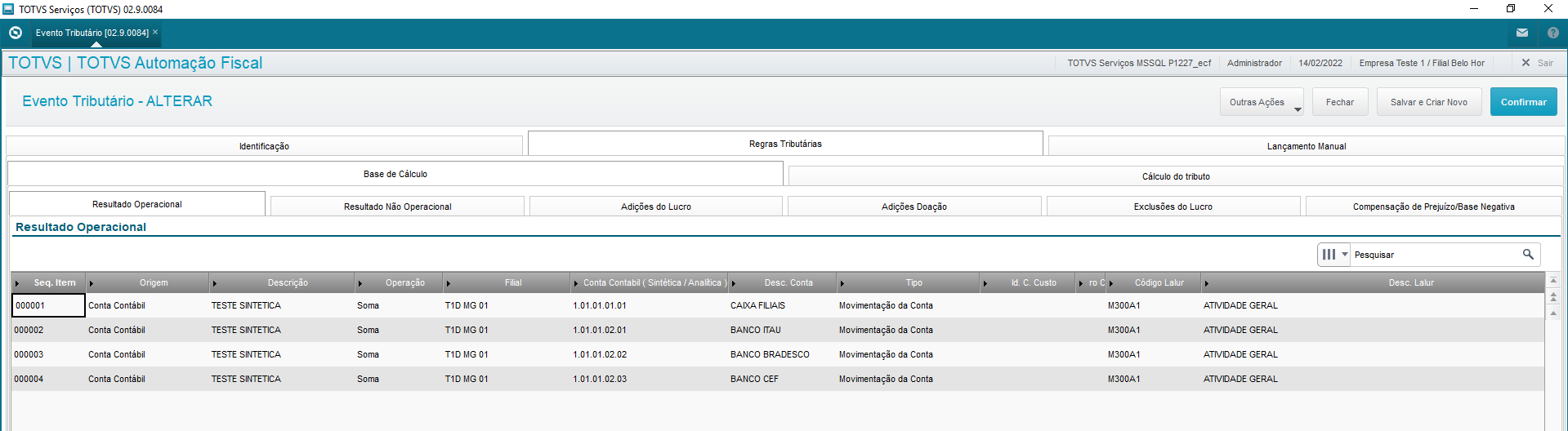...
Disponibilizar configuração prévia para cadastramento do Evento Tributário para apuração dos tributos IRPJ e CSLL.
Visão Simplificada
Para cada regime de tributação existe uma estrutura diferente e nela estão as regras, consistências e comportamento.
Mapa Mental
 Image Removed
Image Removed
Na página principal da rotina, estão disponíveis as opções:
...
| effectDuration | 0.5 |
|---|
| history | false |
|---|
| id | samples |
|---|
| effectType | fade |
|---|
...
| default | true |
|---|
| id | 1 |
|---|
| label | Incluir |
|---|
Inicialmente visualize a tela para definição da Forma de tributação.
Clique em ? para definir a forma de tributação do evento tributário
Exemplo:
000001- Lucro Real e 00001 - CSLL
É apresentada a tela para cadastrar o Evento Tributário.
As informações devem ser preenchidas de acordo com as orientações descritas em Principais Campos.
Veja também as funcionalidades disponíveis em Outras Ações.
A tela está dividida em abas, sendo:
...
Regras Tributárias
| Nota |
|---|
|
O sistema não permite a duplicação de cadastro. |
| Card |
|---|
| default | true |
|---|
| id | 2 |
|---|
| label | Alterar |
|---|
|
Posicione sobre o cadastro e clique em Alterar. As informações devem estar preenchidas de acordo com as orientações descritas em Principais Campos. Veja também as funcionalidades disponíveis em Outras Ações. |
| Card |
|---|
|
Posicione sobre o registro que deseja excluir e clique em Outras Ações/ Excluir. Na tela apresentada, clique em Confirmar para finalizar a exclusão. |
| Card |
|---|
|
Posicione sobre o registro que deseja consultar e clique no botão Visualizar. Veja também as funcionalidades disponíveis em Outras Ações. |
| Card |
|---|
|
Permite a pesquisa de informações com a utilização de filtros que as ordenam baseado no índice selecionado considerando, por exemplo, a filial+código.  Image Removed Image Removed
|
| Card |
|---|
| id | 6 |
|---|
| label | Cópia do Evento Tributário |
|---|
|
Outras Ações / Cópia do Evento Tributário - Utilize esta opção para copiar o Evento Tributário selecionado na grid;
- Visualize a tela para configurar a forma de tributação e o tributo para o evento de destino (novo evento);
- Acesse a aba Identificação e informe manualmente os dados solicitados;
- Salve o evento tributário criado. Neste momento já é possível visualiza-lo na grid.
| Informações |
|---|
| Se o conteúdo do campo Origem for Evento Tributário, o sistema faz a cópia somente se o evento de Destino tiver como forma de tributação: - Lucro Real;
- Lucro Real-Estimativa por Receita Bruta, ou
- Lucro Real-Estimativa por levantamento de Balanço.
|
|
...
| id | 7 |
|---|
| label | Simulação da Apuração |
|---|
Para explicação da estrutura abaixo, foi utilizado como exemplo a forma de Lucro Real com o tributo IRPJ.
O evento tributário (TAFA433) possui 3 níveis:
1) Identificação:
Composto Basicamente pela forma de tributo e o próprio tributo.
2) Regras Tributárias:
Aqui existem 2 sub-níveis, sendo por Base de Cálculo e Cálculo do Tributo;
2.1) A base de Cálculo contempla:
Aba Resultado Contábil Operacional ( Código Grupo 01 )
( Apenas Origem 1-Contábil, os principais campos são: Filial, Conta Contábil, C.C. e Código Lalur );
Aba Resultado Contábil Não Operacional ( Código Grupo 02 )
( Apenas Origem 1-Contábil, os principais campos são: Filial, Conta Contábil, C.C. e Código Lalur );
Aba Adições de Lucro ( Código Grupo 09 )
( Origem 1-Contábil ou 2-Lalur Parte B, os principais campos são: Filial, Conta Contábil, C.C., Efeito Lalur, Código Lalur e Código Parte B );
Aba Adições por Doação ( Código Grupo 10 )
( Origem 1-Contábil ou 2-Lalur Parte B, os principais campos são: Filial, Conta Contábil, C.C., Efeito Lalur, Código Lalur e Código Parte B );
Aba Exclusões do Lucro ( Código Grupo 11 )
( Origem 1-Contábil ou 2-Lalur Parte B, os principais campos são: Filial, Conta Contábil, C.C., Efeito Lalur, Código Lalur e Código Parte B );
Aba Compensação de Prejuízo / Base Negativa ( Código Grupo - Não Possui )
( Apenas Origem 2-Lalur Parte B, os principais campos são: % Ded.Comp, Código Limite, Filial, Efeito Lalur, Código Lalur e Código Parte B );
2.2) O Cálculo do Tributo contempla:
Aba Adicionais do Tributo ( Código Grupo 16 )
( Origem 1-Contábil ou 2-Lalur Parte B, os principais campos são: Código ECF, Filial, Conta Contábil, CC e Código Parte B );
Aba Deduções do Tributo ( Código Grupo 14 )
( Origem 1-Contábil, 2-Lalur Parte B ou 3-Evento Tributário, os principais campos são: Código ECF, % Ded.Comp, Código Limite, Filial, Conta Contábil, C.C., Efeito Lalur, Evento e Código Parte B );
Aba Compensação do Tributo ( Código Grupo 15 )
( Origem 1-Contábil, 2-Lalur Parte B, os principais campos são: Código ECF, % Ded.Comp, Código Limite, Filial, Conta Contábil, C.C., Efeito Lalur e Código Parte B );
3) Lançamento Manual:
Os principais campos são: Código Grupo, Código ECF, Código Lalur, Data, Valor e Tipo.
| Nota |
|---|
|
A Aba de Lançamento Manual, possui todos os grupos da regra tributária ( exceto o de compensação de prejuízo ou base negativa ).
Como podemos visualizar nos itens acima (2.1 e 2.2), os únicos grupos que possuem o campo Código ECF são os grupos
14, 15 e 16. Quando o grupo selecionado for alguma dessas 3 opções ( Adicionais, Deduções ou Compensação do Tributo ),
a consulta padrão do campo Código ECF apresentará as opções.
Os grupos 01, 02, 09, 10 e 11 (item 2.1), não possuem o campo código ECF, por esse motivo a consulta padrão não apresenta nenhuma opção.
Quando o grupo selecionado for alguma dessas 5 opções ( Resultado Contábil Operacional, Resultado Contábil Não Operacional, Adições de Lucro, Adições por Doação
e Exclusões do Lucro ), a consulta padrão do campo Código Lalur apresentará as opções. |
Mapa Mental
 Image Added
Image Added
Na página principal da rotina, estão disponíveis as opções:
| Deck of Cards |
|---|
| effectDuration | 0.5 |
|---|
| history | false |
|---|
| id | samples |
|---|
| effectType | fade |
|---|
|
| Card |
|---|
| default | true |
|---|
| id | 1 |
|---|
| label | Incluir |
|---|
| Inicialmente visualize a tela para definição da Forma de tributação. Clique em ? para definir a forma de tributação do evento tributário Exemplo: 000001- Lucro Real e 00001 - CSLL
É apresentada a tela para cadastrar o Evento Tributário. As informações devem ser preenchidas de acordo com as orientações descritas em Principais Campos. Veja também as funcionalidades disponíveis em Outras Ações. A tela está dividida em abas, sendo:
- Identificação e
Regras Tributárias | Nota |
|---|
| O sistema não permite a duplicação de cadastro. |
| Nota |
|---|
| Para realizar a apuração dos valores da atividade rural é necessário que o evento da atividade rural esteja vinculado a um evento tributário de mesmo código de tributo. Com este vínculo não será necessário realizar o cadastro de vigência para o evento tributário da atividade rural.  Image Added Image Added
Quando realizada a simulação de uma apuração, será criada uma nova opção demonstrando os valores da Atividade Rural.  Image Added Image Added
|
|
| Card |
|---|
| default | true |
|---|
| id | 2 |
|---|
| label | Alterar |
|---|
| Posicione sobre o cadastro e clique em Alterar. As informações devem estar preenchidas de acordo com as orientações descritas em Principais Campos. Veja também as funcionalidades disponíveis em Outras Ações. |
| Card |
|---|
| Posicione sobre o registro que deseja excluir e clique em Outras Ações/ Excluir. Na tela apresentada, clique em Confirmar para finalizar a exclusão. |
| Card |
|---|
| Posicione sobre o registro que deseja consultar e clique no botão Visualizar. Veja também as funcionalidades disponíveis em Outras Ações. |
| Card |
|---|
| Permite a pesquisa de informações a partir do índice selecionado. Por exemplo filial + código.  Image Added Image Added
|
| Card |
|---|
| id | 6 |
|---|
| label | Cópia do Evento Tributário |
|---|
| Outras Ações / Cópia do Evento Tributário - Utilize esta opção para copiar o Evento Tributário selecionado na grid;
- Visualize a tela para configurar a forma de tributação e o tributo para o evento de destino (novo evento);
- Acesse a aba Identificação e informe manualmente os dados solicitados;
- Salve o evento tributário criado. Neste momento já é possível visualiza-lo na grid.
| Informações |
|---|
| Se o conteúdo do campo Origem for Evento Tributário, o sistema faz a cópia somente se o evento de Destino tiver como forma de tributação: - Lucro Real;
- Lucro Real-Estimativa por Receita Bruta, ou
- Lucro Real-Estimativa por levantamento de Balanço.
|
|
| Card |
|---|
| id | 7 |
|---|
| label | Simulação da Apuração |
|---|
| Outras Ações / Simulação da Apuração Com o intuito de facilitar a conferência da apuração, foi criado o processo de Simulação da Apuração no cadastro de Eventos Tributários. Pode ser feita a simulação comparativa entre dois eventos ou uma simples simulação, escolha os períodos para os quais quer executar a simulação e dispare o processo conforme os passos abaixo. - Posicione sobre o Evento que deseja simular;
- Na tela que irá aparecer selecione o Evento que será simulado (por default já vem preenchido o evento selecionado na tela anterior), selecione o período que deseja simular e clique no botão simular;
- Serão apresentados os valores simulados conforme as regras do Evento.
| Informações |
|---|
| O sistema atualmente permite a seleção de períodos já encerrados, porém pode trazer diferenças nos valores de cálculos que utilizam a conta parte B, como por exemplo: "Adições", "Exclusões" e "Compensação Prejuízo". Pois para realizar o cálculo é utilizado o saldo atual da conta parte B. Para correta simulação, o período simulado deve estar em aberto. |
Em "Outras Ações" da Simulação, existe as opções de impressões de relatórios:  Image Added Image Added
- Exportar Simulação Excel: Permite gerar uma planilha em Excel das informações apresentadas na tela da Simulação e seu Detalhamento.
- Relatório Parte A - Estimativa por balanço: Gera o relatório Lalur - parte A de estimativa por balanço
- Relatório Parte B - Estimativa por balanço: Gera o relatório Lalur - parte B de estimativa por balanço
Mais informações... |
|
Principais Campos
| Âncora |
|---|
| principaiscampos |
|---|
| principaiscampos |
|---|
|
| Deck of Cards |
|---|
| effectDuration | 0.5 |
|---|
| history | false |
|---|
| id | samples |
|---|
| effectType | fade |
|---|
|
| Card |
|---|
| default | true |
|---|
| id | 1 |
|---|
| label | Identificação |
|---|
| Preencha a identificação do evento e informe o tributo a qual ele pertence. Pode ser incluído um evento para cada período de apuração caso este seja diferente de um período para o outro.
Se a apuração for a mesma durante todo o ano, crie somente um evento. | Campo | Descrição |
|---|
| Código | Informe um código para o evento tributário. O sistema aceita códigos alfanuméricos.
Exemplo: COP115
| | Descrição | O preenchimento deste campo será automático, após informar o campo Código. | | Ativ. Rural | Utilize a lupa ao lado do campo ou a tecla F3, para selecionar a atividade Rural. Este campo apenas é visualizado quando a forma de tributação selecionada for Lucro Real e Lucro Real - Estimativa de balanço. | | Tributo | Utilize a lupa ao lado do campo ou a tecla F3 para selecionar o tributo. Este campo não é visualizado quando a forma de tributação é Lucro Real - Lucro da exploração ou Lucro Real - Atividade Rural. Este campo está disponível apenas na inclusão. Exemplo: 000001 | | Desc. Trib. | O preenchimento deste campo é automático, após informar o campo Tributo. Exemplo: CSLL |
|
| Card |
|---|
| default | true |
|---|
| id | 2 |
|---|
| label | Regras Tributárias |
|---|
| Nas regras tributárias estão os componentes da apuração dos tributos (grupos da apuração). Estes grupos são apresentados de acordo com a forma de tributação informada na identificação do evento tributário. Os grupos das regras tributárias estão divididos em subgrupos que formam a Base do Cálculo e Grupos que fazem o cálculo do Tributo. Para cada grupo da apuração, devem ser informados seus itens, estes podem carregar informações de lançamentos contábeis ou contas da Parte B do LALUR e alguns ainda podem carregar das duas origens. Quando a origem das informações do item for contábil, deverão ser informadas a filial e a conta contábil que originará as informações, deverá ser criada uma linha para cada conta que compõe o grupo e se a conta existir em mais de uma filial, deverá ser informada quantas vezes forem as filiais nas quais ela existe. Caso existam filiais SCP, deverão ser criados um evento para cada uma delas.
Base de Cálculo / Adições do Lucro | Campo | Descrição |
|---|
| Origem | Utilize a seta para baixo ao lado do campo para selecionar entre as opções: - 1-Conta Contábil;
- 2-Lalur - parte B
| | Operação | Utilize a seta para baixo ao lado do campo para selecionar entre as opções: | | Filial | Este campo será habilitado quando no acesso à rotina, a opção selecionada for Matriz. | | Desc. Conta | Campo disponível apenas quando o campo Origem for Conta Contábil. | | Conta Contábil | Utilize a lupa ao lado do campo ou a tecla F3 para selecionar a conta contábil. O sistema irá permitir a inclusão de uma conta contábil do tipo sintética ou analítica. Caso selecione uma conta sintética, o sistema irá perguntar se deseja incluir todas as contas analíticas que estão abaixo da conta sintética informada. Caso o usuário decida que sim, essa inclusão será feita automaticamente copiando os dados cadastrados da conta atual para as contas que serão incluídas. Somente será permitido gravar uma conta contábil do tipo analítica. Somente são visualizadas as contas disponíveis para a Filial selecionada no campo Filial. | Nota |
|---|
| Quando o plano de contas está compartilhado a nível de empresa, é possível selecionar uma conta contábil ainda que o campo filial não esteja preenchido. A exceção se a filial for SCP. |
| | Tipo | Utilize a seta para baixo para selecionar entre: 1- Débito (opção disponível apenas quando a Origem for Lalur - Parte B, nos grupos Adições de Lucro e Adições por Doação) 2- Crédito (opção indisponível apenas quando a Origem for Lalur - Parte B, nos grupos Adições de Lucro e Adições por Doação) 3- Movimento de Caixa 4- Saldo Anterior (opção disponível apenas quando a Origem for Conta Contábil) 5- Saldo Atual (opção disponível apenas quando a Origem for Conta Contábil) | | Id Centro Custo |
|
|
Outras Ações / Simulação da Apuração
Com o intuito de facilitar a conferência da apuração foi criado o processo de Simulação da Apuração no cadastro de Eventos Tributários, pode ser feita a simulação comparativa entre dois eventos ou uma simples simulação, escolha os períodos para os quais quer executar a simulação e dispare o processo.
Será apresentada uma memória de cálculo completa da apuração do tributo antes mesmo de ser encerrado o período de apuração.
- Posicione sobre o Evento que deseja simular;
- Na tela que irá aparecer selecione o Evento que será simulado (por default já vem preenchido o evento selecionado na tela anterior), selecione o período que deseja simular e clique no botão simular;
- Serão apresentados os valores simulados conforme as regras do Eventro.
Mais informações...
...
| Deck of Cards |
|---|
| effectDuration | 0.5 |
|---|
| history | false |
|---|
| id | samples |
|---|
| effectType | fade |
|---|
|
| Card |
|---|
| default | true |
|---|
| id | 1 |
|---|
| label | Identificação |
|---|
| Preencha a identificação do evento e informe o tributo a qual ele pertence. Pode ser incluído um evento para cada período de apuração caso este seja diferente de um período par o outro.
Se a apuração for a mesma durante todo o ano crie somente um evento. | Campo | Descrição |
|---|
| Código | Informe um código para o evento tributário. O sistema aceita códigos alfanuméricos.
Exemplo: COP115
| | Descrição | O preenchimento deste campo será automático, após informar o campo Código. | | Ativ. Rural | Utilize a lupa ao lado do campo ou a tecla F3, para selecionar a atividade Rural. Este campo apenas é visualizado quando a forma de tributação selecionada for Lucro Real e Lucro Real - Estimativa de balanço. | | Tributo | Utilize a lupa ao lado do campo ou a tecla F3, para selecionar o tributo. Este campo não é visualizado quando a forma de tributação é Lucro Real - Lucro da exploração ou Lucro Real - Atividade Rural. Este campo está disponível apenas na inclusão. Exemplo: 000001 | | Desc. Trib. | O preenchimento deste campo é automático, após informar o campo Tributo. Exemplo: CSLL | | Card |
|---|
| default | true |
|---|
| id | 2 |
|---|
| label | Regras Tributárias |
|---|
| Nas regras tributárias estão os componentes da apuração dos tributos (grupos da apuração), Estes grupos são apresentados de acordo com a forma de tributação informada na identificação do evento tributário. Os grupos das regras tributárias estão divididos em Subgrupos que formam a Base do Cálculo e Grupos que fazem o cálculo do Tributo. Para cada grupo da apuração, devem ser informados seus itens, estes podem carregar informações de lançamentos contábeis ou contas da Parte B do LALUR e alguns ainda podem carregar das duas origens. Quando a origem das informações do item for contábil, deverão ser informadas a filial e a conta contábil que originará as informações, deverá ser criada uma linha para cada conta que compõe o grupo e se a conta existir em mais de uma filial, deverá ser informada quantas vezes forem as filiais nas quais ela existe. Caso existam filiais SCP, deverão ser criados um evento para cada uma delas. Base de Cálculo / Adições do Lucro | Campo | Descrição |
|---|
| Origem | Utilize a seta para baixo ao lado do campo para selecionar entre as opções: - 1-Conta Contábil;
- 2-Lalur - parte B
| | Operação | Utilize a seta para baixo ao lado do campo para selecionar entre as opções: | | Filial | Este campo será habilitado quando no acesso à rotina, a opção selecionada for Matriz. | | Desc. Conta | Campo disponível apenas quando o campo Origem for Conta Contábil. | Conta Contábil | Utilize a lupa ao lado do campo ou a tecla F3 para | selecionar a conta contábil.Somente são visualizadas as contas disponíveis para a Filial selecionada no campo Filial. | Nota |
|---|
| Quando o plano de contas está compartilhado a nível de empresa, é possível selecionar uma conta contábil ainda que o campo filial não esteja preenchido. A exceção se a filial for SCP. |
| Tipo | Utilize a seta para baixo para selecionar entre: 1- Débito (opção disponível apenas quando a Origem for Lalur - Parte B, nos grupos Adições de Lucro e Adições por Doação) 2- Crédito (opção indisponível apenas quando a Origem for Lalur - Parte B, nos grupos Adições de Lucro e Adições por Doação) 3- Movimento de Caixa 4- Saldo Anterior (opção disponível apenas quando a Origem for Conta Contábil) 5- Saldo Atual (opção disponível apenas quando a Origem for Conta Contábil) | utilizar a consulta padrão e selecionar o Centro de Custo. Esta opção está disponível apenas quando o centro de custo for compartilhado na empresa ou quando for Filial SCP ou ainda quando a Origem for Conta Contábil. | | Efeito Lalur | Preencha este campo apenas nos grupos Adições do Lucro, Adições por Doação ou Exclusões do Lucro. Este campo está disponível apenas quando a Origem for Conta Contábil e as opções de preenchimento são: 1-Não se aplica; 2- Constituir Saldo da Conta; (nesta opção são apresentadas contas da Parte B com natureza de Exclusão ou Adição/Exclusão). Exemplo: Em contas da parte B de natureza Adição/Exclusão, a opção Constituir Saldo da Conta irá realizar lançamentos que aumentem o crédito. 3-Baixar saldo da Conta; (nesta opção são apresentadas contas da Parte B com natureza de Adição ou Adição/Exclusão). Exemplo: Em contas da parte B de natureza Adição/Exclusão, a opção Baixar Saldo da Conta irá realizar lançamentos que aumentem o débito.
| | Código do Lalur | Utilize a lupa ao lado do campo ou a tecla F3 para visualizar a consulta padrão. | Id Centro Custo| Cód. Parte B |
| Utilize a lupa ao lado do campo ou a tecla F3 para | utilizar visualizar a consulta padrão | e selecionar o Centro de Custo.Esta opção está disponível apenas quando o centro de custo for compartilhado na empresa ou quando for Filial SCP ou ainda quando a Origem for Conta Contábil. Efeito Lalur | Preencha este campo apenas nos grupos Adições do Lucro, Adições por Doação ou Exclusões do Lucro. Este campo está disponível apenas quando a Origem for Conta Contábil e as opções de preenchimento são: 1-Não se aplica; 2- Constituir Saldo da Conta; (nesta opção são apresentadas contas da Parte B com natureza de Exclusão). Exemplo: Constituir Saldo da Conta. 3-Baixar saldo da Conta; (nesta opção são apresentadas contas da Parte B com natureza de Adição). Exemplo: Baixar Saldo da Conta. . As contas visualizadas neste campo dependem da filial informada no campo Filial e dependem do compartilhamento da tabela do cadastro de contas da parte B do Lalur. | | % da Conta | Este campo indica o percentual da conta contábil que será utilizado para a apuração.  Image Added Image Added
|
Base de Cálculo / Adições Doação | Campo | Descrição |
|---|
| Origem | Utilize a seta para baixo ao lado do campo para selecionar entre as opções: - 1-Conta Contábil;
- 2-Lalur - parte B
| | Operação | Utilize a seta para baixo ao lado do campo para selecionar entre as opções: | | Filial | Este campo será habilitado quando no acesso à rotina, a opção selecionada for Matriz. | | Conta Contábil | | Código do Lalur | Utilize a lupa ao lado do campo ou a tecla F3 para visualizar a consulta padrão. | Cód. Parte B | Utilize a lupa ao lado do campo ou a tecla F3 para | visualizar | consulta padrão | As contas visualizadas neste campo dependem da filial informada no campo Filial e dependem do compartilhamento da tabela do cadastro de contas da parte B do Lalur.
Base de Cálculo / Adições Doação | | Campo | Descrição |
|---|
| Origem | Utilize a seta para baixo ao lado do campo para selecionar entre as opções: - 1-Conta Contábil;
- 2-Lalur - parte B
| | Operação | Utilize a seta para baixo ao lado do campo para selecionar entre as opções: | | Filial | Este campo será habilitado quando no acesso à rotina, a opção selecionada for Matriz. | | Conta Contábil | Utilize a lupa ao lado do campo ou a tecla F3 para selecionar a conta contábil. Somente são visualizadas as contas disponíveis para a Filial selecionada no campo Filial. | Nota |
|---|
| Quando o plano de contas está compartilhado a nível de empresa, é possível selecionar uma conta contábil ainda que o campo filial não esteja preenchido. A exceção se a filial for SCP. |
| | Tipo | Utilize a seta para baixo para selecionar entre: 1- Débito (opção disponível apenas quando a Origem for Lalur - Parte B, nos grupos Adições de Lucro e Adições por Doação) 2- Crédito (opção indisponível apenas quando a Origem for Lalur - Parte B, nos grupos Adições de Lucro e Adições por Doação) 3- Movimento de Caixa 4- Saldo Anterior (opção disponível apenas quando a Origem for Conta Contábil) 5- Saldo Atual (opção disponível apenas quando a Origem for Conta Contábil) | | Id Centro Custo | Utilize a lupa ao lado do campo ou a tecla F3 para utilizar a consulta padrão e selecionar o Centro de Custo. Esta opção está disponível apenas quando o centro de custo for compartilhado na empresa ou quando for Filial SCP ou ainda quando a Origem for Conta Contábil. | | Efeito Lalur | Preencha este campo apenas nos grupos Adições do Lucro, Adições por Doação ou Exclusões do Lucro. Este campo está disponível apenas quando a Origem for Conta Contábil e as opções de preenchimento são: 1-Não se aplica; 2- Constituir Saldo da Conta; (nesta opção são apresentadas contas da Parte B com natureza de Exclusão). Exemplo: Constituir Saldo da Conta. 3-Baixar saldo da Conta; (nesta opção são apresentadas contas da Parte B com natureza de Adição). Exemplo: Baixar Saldo da Conta. | Somente são visualizadas as contas disponíveis para a Filial selecionada no campo Filial. O sistema irá permitir a inclusão de uma conta contábil do tipo sintética ou analítica. Caso selecione uma conta sintética, o sistema irá perguntar se deseja incluir todas as contas analíticas que estão abaixo da conta sintética informada.  Image Added Image Added
Caso o usuário decida que sim, essa inclusão será feita automaticamente copiando os dados cadastrados da conta atual para as contas que serão incluídas.  Image Added Image Added
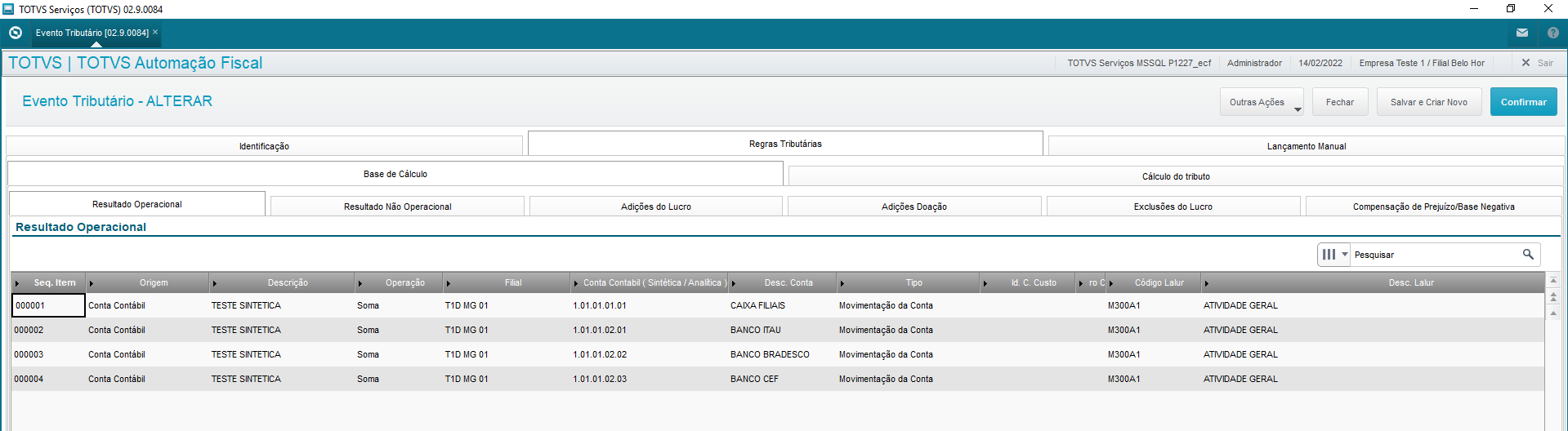 Image Added Image Added
Importante: Somente será permitido gravar uma conta contábil do tipo analítica.
| Nota |
|---|
| Quando o plano de contas está compartilhado a nível de empresa, é possível selecionar uma conta contábil ainda que o campo filial não esteja preenchido. A exceção se a filial for SCP. |
| | Tipo | Utilize a seta para baixo para selecionar entre: 1- Débito (opção disponível apenas quando a Origem for Lalur - Parte B, nos grupos Adições de Lucro e Adições por Doação) 2- Crédito (opção indisponível apenas quando a Origem for Lalur - Parte B, nos grupos Adições de Lucro e Adições por Doação) 3- Movimento de Caixa 4- Saldo Anterior (opção disponível apenas quando a Origem for Conta Contábil) 5- Saldo Atual (opção disponível apenas quando a Origem for Conta Contábil) | | Id Centro Custo | Utilize a lupa ao lado do campo ou a tecla F3 para utilizar a consulta padrão e selecionar o Centro de Custo. Esta opção está disponível apenas quando o centro de custo for compartilhado na empresa ou quando for Filial SCP ou ainda quando a Origem for Conta Contábil. | | Efeito Lalur | Preencha este campo apenas nos grupos Adições do Lucro, Adições por Doação ou Exclusões do Lucro. Este campo está disponível apenas quando a Origem for Conta Contábil e as opções de preenchimento são: 1-Não se aplica; 2- Constituir Saldo da Conta; (nesta opção são apresentadas contas da Parte B com natureza de Exclusão). Exemplo: Constituir Saldo da Conta. 3-Baixar saldo da Conta; (nesta opção são apresentadas contas da Parte B com natureza de Adição). Exemplo: Baixar Saldo da Conta. | Cód. Parte B
| Utilize a lupa ao lado do campo ou a tecla F3 para visualizar a consulta padrão. As contas visualizadas neste campo dependem da filial informada no campo Filial e dependem do compartilhamento da tabela do cadastro de contas da parte B do Lalur. | | % da Conta | Este campo indica o percentual da conta contábil que será utilizado para a apuração.  Image Added Image Added
|
Base de Cálculo / Exclusões do Lucro | Campo | Descrição |
|---|
| Origem | Utilize a seta para baixo ao lado do campo para selecionar entre as opções: - 1-Conta Contábil;
- 2-Lalur - parte B
| | Operação | Utilize a seta para baixo ao lado do campo para selecionar entre as opções: | | Filial | Este campo será habilitado quando no acesso à rotina, a opção selecionada for Matriz. | | Conta Contábil | Utilize a lupa ao lado do campo ou a tecla F3 para selecionar a conta contábil. Somente são visualizadas as contas disponíveis para a Filial selecionada no campo Filial. O sistema irá permitir a inclusão de uma conta contábil do tipo sintética ou analítica. Caso selecione uma conta sintética, o sistema irá perguntar se deseja incluir todas as contas analíticas que estão abaixo da conta sintética informada.  Image Added Image Added
Caso o usuário decida que sim, essa inclusão será feita automaticamente copiando os dados cadastrados da conta atual para as contas que serão incluídas.  Image Added Image Added
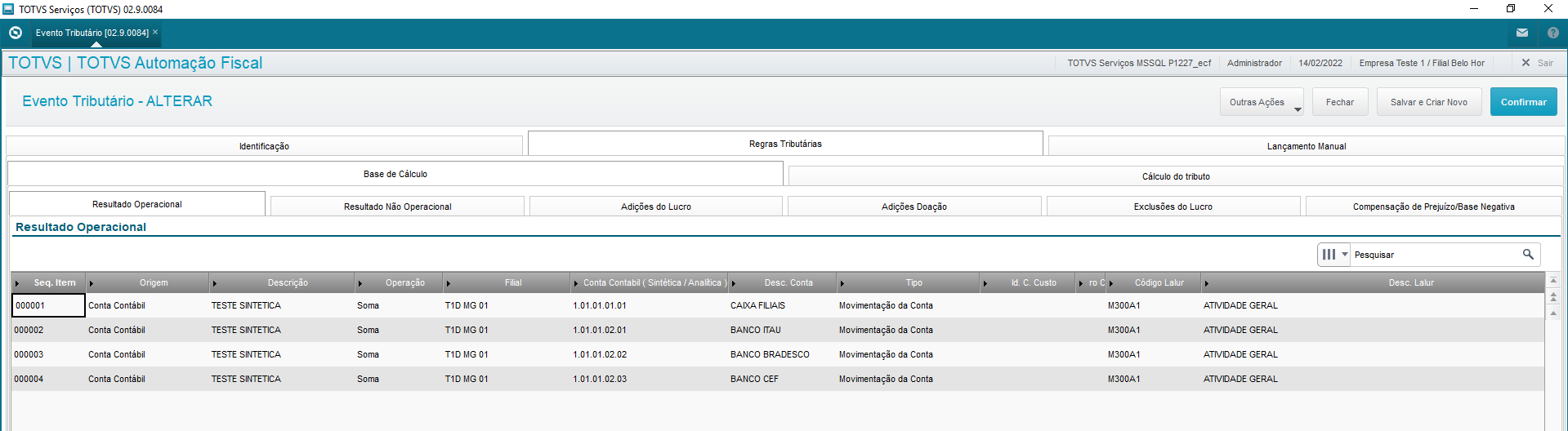 Image Added Image Added
Importante: Somente será permitido gravar uma conta contábil do tipo analítica |
Utilize a lupa ao lado do campo ou a tecla F3 para visualizar a consulta padrão. As contas visualizadas neste campo dependem da filial informada no campo Filial e dependem do compartilhamento da tabela do cadastro de contas da parte B do Lalur. | Base de Cálculo / Exclusões do Lucro | Campo | Descrição |
|---|
| Origem | Utilize a seta para baixo ao lado do campo para selecionar entre as opções: - 1-Conta Contábil;
- 2-Lalur - parte B
| | Operação | Utilize a seta para baixo ao lado do campo para selecionar entre as opções: | | Filial | Este campo será habilitado quando no acesso à rotina, a opção selecionada for Matriz. | | Conta Contábil | Utilize a lupa ao lado do campo ou a tecla F3 para selecionar a conta contábil. Somente são visualizadas as contas disponíveis para a Filial selecionada no campo Filial.
| Nota |
|---|
| Quando o plano de contas está compartilhado a nível de empresa, é possível selecionar uma conta contábil ainda que o campo filial não esteja preenchido. A exceção se a filial for SCP. |
| | Tipo | Utilize a seta para baixo para selecionar entre: 1- Débito (opção disponível apenas quando a Origem for Lalur - Parte B, nos grupos Adições de Lucro e Adições por Doação) 2- Crédito (opção indisponível apenas quando a Origem for Lalur - Parte B, nos grupos Adições de Lucro e Adições por Doação) 3- Movimento de Caixa 4- Saldo Anterior (opção disponível apenas quando a Origem for Conta Contábil) 5- Saldo Atual (opção disponível apenas quando a Origem for Conta Contábil) | | Id Centro Custo | Utilize a lupa ao lado do campo ou a tecla F3 para utilizar a consulta padrão e selecionar o Centro de Custo. Esta opção está disponível apenas quando o centro de custo for compartilhado na empresa ou quando for Filial SCP ou ainda quando a Origem for Conta Contábil. | | Efeito Lalur | Preencha este campo apenas nos grupos Adições do Lucro, Adições por Doação ou Exclusões do Lucro. Este campo está disponível apenas quando a Origem for Conta Contábil e as opções de preenchimento são: 1-Não se aplica; 2- Constituir Saldo da Conta; (nesta opção são apresentadas contas da Parte B com natureza de Exclusão ou Adição/Exclusão). Exemplo: Em contas da parte B de natureza Adição/Exclusão, a opção Constituir Saldo da Conta irá realizar lançamentos que aumentem o débito. 3-Baixar saldo da Conta; (nesta opção são apresentadas contas da Parte B com natureza de Adição ou Adição/Exclusão). Exemplo: Em contas da parte B de natureza Adição/Exclusão, a opção Baixar Saldo da Conta irá realizar lançamentos que aumentem o crédito. | Cód. Parte B
| Utilize a lupa ao lado do campo ou a tecla F3 para visualizar a consulta padrão. As contas visualizadas neste campo dependem da filial informada no campo Filial e dependem do compartilhamento da tabela do cadastro de contas | da parte B do Lalur.da parte B do Lalur. | | % da Conta | Este campo indica o percentual da conta contábil que será utilizado para a apuração.  Image Added Image Added
|
Base de Cálculo / Compensação de Prejuízo/Base Negativa
| Campo | Descrição |
|---|
| Cód. Parte B | Utilize a lupa ao lado do campo ou a tecla F3 para visualizar a consulta padrão. As contas visualizadas neste campo dependem da filial informada no campo Filial e dependem do compartilhamento da tabela do cadastro de contas da parte B do Lalur. | % Dedução / Compensação | Para este grupo o percentual limite de Dedução / Compensação é definido individualmente por item tributário. | | Cód. Limite | Utilize a lupa ao lado do campo ou a tecla F3 para visualizar a consulta padrão. |
Base de Cálculo / Adicionais do Tributo | Campo | Descrição |
|---|
| Cód. Parte B | Utilize a lupa ao lado do campo ou a tecla F3 para visualizar a consulta padrão. As contas visualizadas neste campo dependem da filial informada no campo Filial e dependem do compartilhamento da tabela do cadastro de contas da parte B do Lalur. | | Código ECF | Utilize a lupa ao lado do campo ou a tecla F3 para visualizar a consulta padrão. |
Cálculo do Tributo / Deduções do Tributo | Campo | Descrição |
|---|
| Origem | Utilize a seta para baixo para selecionar entre: - 1- Conta Contábil;
- 2- Lalur - Parte B;
- 3-Evento Tributário; (esta opção apenas está disponível nos eventos com as formas de tributação: Lucro Real; Lucro Real - Estimativa por Receita Bruta ou Lucro Real - Estimativa por levantamento de balanço. Quando não seja possível copiar a origem do Evento Tributário para o evento de destino, o campo Evento Tributário não é copiado).
| | Descrição | Informe uma descrição para o item selecionado. Exemplo: Item 2. | | Código ECF | Utilize a lupa ou a tecla F3 para selecionar o código ECF. Exemplo: N670 1 | | Desc. ECF | Este campo é preenchido automaticamente após informar o conteúdo do campo Código ECF.
Exemplo: Base de cálculo da CSLL. | | Operação | Utilize a lupa ou a tecla F3 para selecionar o tipo de operação. Selecione entre: Soma, Subtração. Exemplo: Soma. | | % Dedução / Compensação | Para este grupo o percentual limite de Dedução / Compensação é definido individualmente por item tributário. | | Evento Tributário | Este campo é visualizado apenas quando o campo Origem for Evento Tributário. Utilize a lupa ao lado do campo ou utilize a tecla F3 para acessar a consulta padrão.
| | Cód. Limite | Informe neste campo o código do limite de dedução/compensação. | este grupo o percentual limite de Dedução / Compensação é definido individualmente por item tributário. | | Evento Tributário | Este campo é visualizado apenas quando o campo Origem for Evento Tributário. Utilize a lupa ao lado do campo ou utilize a tecla F3 para acessar a consulta padrão.
| | Cód. Limite | Informe neste campo o código do limite de dedução/compensação. | | Desc. Limite | Este campo é preenchido automaticamente após selecionar o Cód. Limite. | | Tipo | Utilize a seta para baixo para selecionar entre: 1- Débito ( Considera os lançamentos contábeis de natureza = Débito ) 2- Crédito ( Considera os lançamentos contábeis de natureza = Crédito ) 3- Movimento de Caixa ( Considera a data de lançamento contábil entre o início e fim do período ) 4- Saldo Anterior ( Considera a data de lançamento contábil menor que o início do período ) 5- Saldo Atual ( Considera a data de lançamento contábil menor ou igual ao fim do período ) | Desc. Limite | Este campo é preenchido automaticamente após selecionar o Cód. Limite. |
Cálculo do Tributo / Compensação do Tributo | Campo | Descrição |
|---|
| Cód. Parte B | Utilize a lupa ao lado do campo ou a tecla F3 para visualizar a consulta padrão. As contas visualizadas neste campo dependem da filial informada no campo Filial e dependem do compartilhamento da tabela do cadastro de contas da parte B do Lalur. | | Histórico Padrão | Este campo esta visível apenas quando a Origem é Conta Contábil. |
Histórico Padrão | Campo | Descrição |
|---|
| Hist.Padrão | Informe o histórico padrão devido. | | Ação | Informe o código da ação. |
Processo Jud/Admin | Campo | Descrição |
|---|
| Processo | Utilize a lupa ao lado do campo ou a tecla F3 para visualizar a consulta padrão. |
| Card |
|---|
| default | true |
|---|
| id | 3 |
|---|
| label | Lançamento Manual |
|---|
| Podem existir itens que irão influenciar na apuração que não têm origem contábil e nem na parte B do LALUR. Neste caso devem ser criados Lançamentos Manuais informando qual grupo este irá afetar, juntamente com seu valor, código da tabela da ECF, data e operação (soma ou subtração) no grupo.
Grupo Lançamento Manual | Campo | Descrição |
|---|
| Código | Informe um código para o evento tributário.
Exemplo: 000001
| | Descrição | O preenchimento deste campo será automático, após informar o campo Código. Exemplo: Adições do Lucro | | Cód.ECF | Este campo só é visível quando o campo Cód.Grupo está informado com 17-Receita Líquida por Atividade.
| | Desc.ECF | O preenchimento deste campo será automático, após informar o campo Cód. ECF. | | Data | Este campo só é visível quando o campo Cód.Grupo está informado com 17-Receita Líquida por Atividade. Informe a data para vigorar.
Exemplo:30/11/2015
| | Valor | Este campo só é visível quando o campo Cód.Grupo está informado com 17-Receita Líquida por Atividade. Informe o valor do cadastro. Exemplo: $ 150,00 | | Tipo | Este campo só é visível quando o campo Cód.Grupo está informado com 17-Receita Líquida por Atividade. Utilize a busca e selecione o tipo entre: | | Histórico | Este campo só é visível quando o campo Cód.Grupo está informado com 17-Receita Líquida por Atividade. Informe um histórico para este campo. | | Tipo Ativ | Este campo só é visível quando o campo Cód.Grupo está informado com 17-Receita Líquida por Atividade. Selecione entre as opções disponíveis: - 1- Isenção;
- 2- Redução;
- 3- Demais Atividades.
| | PROUNI | Este campo só é visível quando o campo Cód.Grupo está informado com 17-Receita Líquida por Atividade. A visualização deste campo ocorre após o preenchimento do campo Tipo Ativ. for Isenção. Selecione entre: | | % de Redução | Este campo só é visível quando o campo Cód.Grupo está informado com 17-Receita Líquida por Atividade. A visualização deste campo ocorre após o preenchimento do campo Tipo Ativ. for Redução. | | Cód.ECF Luc. | Este campo só é visível quando o campo Cód.Grupo está informado com 17-Receita Líquida por Atividade. Informe o código neste campo. Exemplo: N60010 | | Desc. ECF Luc. | Este campo só é visível quando o campo Cód.Grupo está informado com 17-Receita Líquida por Atividade. Exemplo: Receita Líquida da Atividade |
Grupo Processo Judicial e Administrativo dos Lançamentos Manuais | Campos | Descrição |
|---|
| Código | Selecione o código utilizando a busca. | | Descrição | O preenchimento deste campo será automático, após informar o campo Código. |
|
|
Tabelas Relacionadas
- T0J – Cadastro de Tributos
- T0K – Cadastro de Forma de tributação CSLL e IRPJ
- T0L – Cadastro de aplicação do limite de dedução/compensação
- T0N – Cadastro de Evento Tributário
- T0O – Itens do Evento Tributário
- T0P – Processos judiciais do Item do Evento Tributário
- T0R – Histórico Padrão do Item Tributário
- LEC - Lançamento Manual Evento Tributário
- LED - Processos Judiciais e Administrativos do Lançamento Manual
- LEE - Grupos da Forma de Tributação
Conteúdos Relacionados